"Alors, mon père a finalement décidé de passer d'un iPhone 6S Plus au Huawei P40 Pro, mais il n'y a pas du tout de trucs Google ! Existe-t-il un moyen plus simple de déplacer des photos de l'iPhone vers Huawei ?" J'ai lu ceci hier sur un forum iPhone-Huawei.
La société Huawei lance la série Huawei P40 depuis un certain temps. Grâce à une excellente technologie de traitement d'image, une fluidité élevée du système et une technologie de communication 5G, la série Huawei P40 a attiré une grande attention auprès de millions de personnes. Comme l'iPhone et Huawei utilisent des systèmes d'exploitation différents, la manière de transférer des photos de l'iPhone vers Huawei a dérouté de nombreuses personnes.
Eh bien, voici cinq solutions efficaces ! Si vous devez également copier des photos de l'iPhone vers Huawei, consultez les instructions étape par étape ci-dessous pour transférer rapidement des photos de l'iPhone vers Huawei.
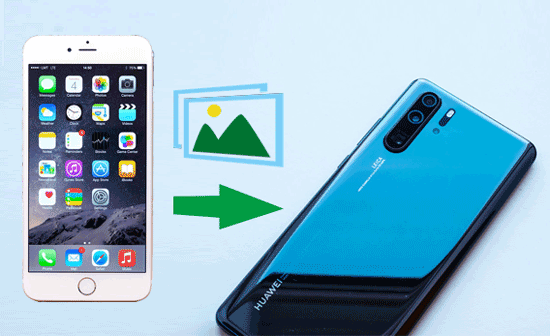
De nombreux programmes puissants dépendent des ordinateurs pour fonctionner correctement. Ainsi, nous présenterons dans un premier temps comment transférer des photos d’iPhone vers Huawei avec un ordinateur. Et la partie suivante vous présente trois façons efficaces de transférer des photos d'un iPhone vers Huawei avec un ordinateur.
Samsung Data Transfer , une application professionnelle de transfert de données fonctionnant avec les appareils Android et iOS, est le meilleur outil de transfert de photos iPhone vers Huawei. Avec lui, vous pouvez transférer des contacts , des SMS, de la musique, des vidéos, des photos et des livres électroniques (PDF et ePubs) d'iOS vers Android. En outre, il prend également en charge le transfert Android vers Android, le transfert Android vers iOS et le transfert iOS vers iOS. Par exemple, vous pouvez transférer des photos , de la musique, des vidéos, des SMS, des journaux d'appels, des contacts, des livres électroniques et des applications d'Android vers Android.
Eh bien, Samsung Data Transfer est très rapide en termes d'analyse et de transfert de données, hautement sécurisé pour les données du téléphone et extrêmement facile à utiliser. De plus, il fonctionne bien avec tous les iPhone, iPad, iPod, Samsung, Sony, LG, Huawei, ZTE, Motorola et tous les autres appareils Android équipés d'Android 4.0 et versions ultérieures, tels que l'iPhone 14/13/12/11/11 Pro. /11 Pro Max/Xs Max/Xs/XR/X/8/8 Plus/7 Plus/7/6s Plus/6s/6/6 Plus, Huawei nova 7/nova 7 Pro/nova 7 SE/P40/P40 Pro , etc.
Comment transférer des photos de l'iPhone vers Huawei ?
1. Installez et lancez Samsung Data Transfer sur votre ordinateur.

2. Connectez l'iPhone et Huawei à l'ordinateur via des câbles USB appropriés. Ensuite, sur iPhone, appuyez sur Faire confiance lorsqu'une fenêtre contextuelle vous demande de faire confiance à cet ordinateur, et sur Huawei, activez le débogage USB et accordez l'autorisation lorsque vous y êtes invité. Assurez-vous que l'iPhone est dans la position du téléphone source, sinon, cliquez sur Retourner sur ce programme pour apporter une modification. Après une connexion réussie, vous verrez Connecté dans les positions des deux téléphones sur ce programme.

3. Cochez le dossier Photos dans le tableau et appuyez sur Démarrer la copie ci-dessous pour transférer des photos de l'iPhone vers Huawei.

Le glisser-déposer est un moyen traditionnel de copier des photos d'un iPhone vers Huawei. Et vous pouvez utiliser cette méthode pour transférer des photos de l'iPhone vers Huawei si vous avez des photos non protégées sur l'iPhone.
Comment transférer des photos de l’iPhone vers Huawei ?
1. Démarrez votre ordinateur et connectez les téléphones iPhone et Huawei à l'ordinateur via des câbles USB appropriés.
2. Ensuite, vous devrez peut-être faire confiance à cet ordinateur sur iPhone et activer le débogage USB sur Huawei si c'est la première fois que vous les connectez à votre ordinateur.
3. Une fois que l'ordinateur détecte les deux appareils, accédez à Poste de travail/Ce PC > Double-cliquez sur vos appareils iPhone et Huawei pour les ouvrir sous Appareils portables . Recherchez ensuite le dossier DCIM sur le stockage de votre iPhone, sélectionnez les photos que vous souhaitez transférer, puis faites simplement glisser les photos souhaitées dans le dossier DCIM de l'iPhone et déposez-les dans le dossier Photos de Huawei ou dans tout autre dossier. Après cela, éjectez les deux appareils de l'ordinateur et vous verrez les photos transférées dans l'application Galerie de Huawei.

iCloud peut également être un canal utile pour migrer des photos de l'iPhone vers Huawei. Cependant, il nécessite suffisamment d’espace de stockage pour stocker des images. Assurez-vous donc de laisser de la place aux photos au préalable si l’espace disponible est insuffisant.
Comment transférer des photos de l'iPhone vers le Huawei P20 Pro ?
1. Sur votre iPhone, accédez à Paramètres > Votre identifiant Apple > iCloud > Activer les photos > Cliquez sur Sauvegarde > Activer la sauvegarde iCloud > Appuyez sur Sauvegarder maintenant .

2. Une fois la sauvegarde terminée, accédez au site officiel iCloud sur votre ordinateur et connectez-vous avec l'identifiant Apple que vous venez d'utiliser sur iPhone. Accédez ensuite au dossier Photos dans l'interface iCloud, sélectionnez les photos cibles que vous souhaitez transférer vers Huawei et cliquez sur Télécharger dans le coin supérieur droit de la page.
3. Une fois toutes les images sélectionnées téléchargées sur l'ordinateur, connectez l'appareil Huawei à l'ordinateur via un câble USB. Une fois que l'ordinateur reconnaît votre appareil Huawei, copiez et collez les images téléchargées dans le dossier DCIM de Huawei.

Eh bien, s'il ne vous convient pas de transférer des photos de l'iPhone vers Huawei à l'aide d'un ordinateur pour le moment, ou si vous ne souhaitez pas utiliser d'ordinateur, vous pouvez vous référer à cette partie, qui vous explique comment transférer des photos de l'iPhone. à Huawei sans ordinateur de deux manières simples.
Huawei Phone Clone est une application de transfert de données développée par la société Huawei. Avec lui, vous pouvez transférer des contacts , des SMS, des journaux d'appels, des notes, des enregistrements, des calendriers, des photos, de la musique, des vidéos, des documents et des applications depuis des appareils iOS/Android vers Huawei. Et il prend en charge les téléphones fonctionnant sous Android 4.0 et supérieur et iOS 6.0 et versions supérieures.
Comment transférer des photos de l'iPhone vers le Huawei P20 Lite ?
1. Installez l'application Huawei Phone Clone sur les appareils iPhone et Huawei. S'il s'agit d'une application préinstallée sur Huawei, lancez-la simplement.
2. Lancez l'application Phone Clone sur les deux appareils. Ensuite, sur le téléphone Huawei, cliquez sur Ceci est l'option du nouveau téléphone et choisissez l'ancien téléphone comme appareil iOS , et sur iPhone, cliquez sur Ceci est l'option de l'ancien téléphone . Après cela, utilisez l'appareil photo de l'iPhone pour scanner le code QR sur l'appareil Huawei afin d'établir une connexion.
3. Sélectionnez le dossier Photos dans l'interface Phone Clone de l'iPhone et appuyez sur Transférer ci-dessous pour commencer à envoyer des photos de l'iPhone vers Huawei.

Google Photos , disponible sur iOS, Android et ordinateur, est un autre moyen de migrer des photos d'iPhone vers Huawei sans ordinateur.
Voyons comment transférer des photos de l'iPhone vers Huawei .
1. Installez l'application Google Photos sur les téléphones iPhone et Huawei.
2. Lancez Google Photos sur iPhone, accédez à Paramètres dans cette application et activez Sauvegarde et synchronisation .
3. Lancez Google Photos sur Huawei et connectez-vous avec le compte Google que vous avez utilisé pour synchroniser les photos sur iPhone tout à l'heure. Ensuite, vous verrez les photos de l'iPhone sur le téléphone Huawei. Et vous pouvez les télécharger sur Huawei si vous le souhaitez.

Eh bien, comment puis-je AirDrop des photos de l'iPhone vers Huawei ? Quelqu'un peut douter. Nous regrettons de dire qu'AirDrop (ou Bluetooth) ne prend pas en charge le transfert de photos ou de tout autre fichier entre iPhone et Huawei, car ils exécutent des systèmes d'exploitation différents, qui ne sont pas compatibles les uns avec les autres. Quoi qu'il en soit, vous disposez encore de cinq méthodes facultatives pour transférer des photos de l'iPhone vers Huawei.
Passer à un nouveau téléphone est passionnant. Et transférer des photos de l'iPhone vers Huawei n'est plus une chose difficile tant que vous suivez les cinq méthodes simples sur la façon de transférer des photos de l'iPhone vers Huawei dans cet article. Personnellement, je vous recommanderai fortement d'essayer Samsung Data Transfer , qui est une opération en un seul clic, rapide à transférer et de taille légère. Cela vaut vraiment la peine d'essayer. Bien sûr, vous pouvez également essayer d’autres méthodes si cela vous intéresse.
Eh bien, si vous rencontrez un problème lors de l'utilisation, n'hésitez pas à laisser un commentaire ci-dessous.
Articles Liés:
Comment transférer des photos de l'iPhone vers Samsung ?
Transfert iPhone vers Android - Comment transférer des données d'iPhone vers Android ?
7 méthodes pour sauvegarder des photos sur Android sans effort [Proven]
[Transfert rapide] Comment transférer efficacement vos photos d'iPhone vers Android ?
Comment récupérer des photos supprimées de la galerie Android en 4 excellentes solutions
Comment transférer des photos d'iPhone à iPhone sans iCloud ? (5 méthodes éprouvées)
Copyright © samsung-messages-backup.com Tous droits réservés.